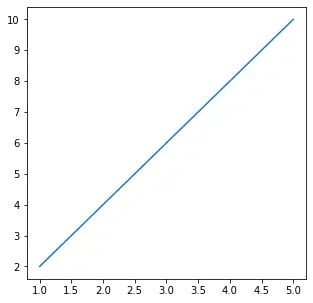Cuando se trabaja con Matplotlib en Python, la apariencia y la claridad de las visualizaciones desempeñan un papel crucial a la hora de transmitir información de forma eficaz. Matplotlib proporciona métodos sencillos para cambiar el tamaño de la figura en matplotlib, ya sea globalmente para todos los gráficos o individualmente para visualizaciones específicas, lo que brinda a los usuarios la flexibilidad de optimizar sus gráficos para diversas aplicaciones y contextos. En este artículo veremos cómo cambiar el tamaño de las figuras en Matplotlib en Pitón .
¿Cómo usarlo para trazar?
El objetivo principal de Matplotlib es crear una figura que represente datos. El uso de la visualización de datos es contar historias seleccionando los datos en una forma más fácil de entender, destacando las tendencias y los valores atípicos. Podemos completar la figura con todo tipo de datos diferentes, incluidos ejes, un gráfico, una forma geométrica, etc. Cuando trazamos gráficos, es posible que deseemos establecer el tamaño de una figura en un tamaño determinado. Es posible que desees hacer la figura más ancha, más alta, etc.
Aumentar o disminuir el tamaño de la trama en Matplotlib
Esto se puede lograr mediante un atributo de Matplotlib conocido como tamaño de higo . El atributo figsize nos permite especificar el ancho y alto de una figura en pulgadas unitarias.
Python matplotlib.pyplot figsize Sintaxis
Sintaxis: plt.figure(tamañofig=(ancho, alto))
Parámetros :
java hacer mientras
width>: El ancho de la figura en pulgadas.height>: La altura de la figura en pulgadas.El atributo figsize es un parámetro de la función figure(). Es un atributo opcional, por defecto la figura tiene las dimensiones como (6.4, 4.8). Este es un gráfico estándar donde el atributo no se menciona en la función.
Cambiar el tamaño de la figura en Matplotlib
A continuación se muestran los ejemplos mediante los cuales podemos cambiar el tamaño de figura en matplotlib:
Ejemplo 1 : establezca el argumento del tamaño de la figura
En este ejemplo, se crea una figura de Matplotlib con dimensiones de 6 pulgadas de ancho y 3 pulgadas de alto y se utiliza para trazar la ecuación lineal �=2� y =2 X . El gráfico resultante muestra los puntos trazados de esta ecuación.
Python3
# We start by importing matplotlib> import> matplotlib.pyplot as plt> # Plotting a figure of width 6 and height 3> plt_1>=> plt.figure(figsize>=>(>6>,>3>))> # Let's plot the equation y=2*x> x>=> [>1>,>2>,>3>,>4>,>5>]> # y = [2,4,6,8,10]> y>=> [x>*>2> for> x>in> x]> # plt.plot() specifies the arguments for x-axis> # and y-axis to be plotted> plt.plot(x, y)> # To show this figure object, we use the line,> # fig.show()> plt.show()> |
>
>
Producción:
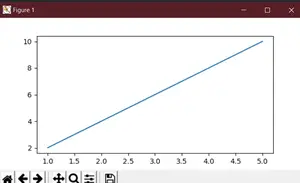
Esto funciona si estás utilizando un IDE de Python que no sea un cuaderno Júpiter. Si está utilizando cuadernos Júpiter, entonces no utilizará plt.show(). En su lugar, especificaría en el Código justo después de importar matplotlib, %matplotlib en línea.
Ejemplo 2: Cambiar el tamaño de la figura en Matplotlib
Para ver la naturaleza dinámica del tamaño de figuras en Matplotlib, ahora tenemos que crear una figura con las dimensiones invertidas. La altura ahora será el doble del ancho.
Python3
diferencia entre amor y gusto
# We start by importing matplotlib> import> matplotlib.pyplot as plt> # Plotting a figure of width 3 and height 6> plt_1>=> plt.figure(figsize>=>(>3>,>6>))> # Let's plot the equation y=2*x> x>=> [>1>,>2>,>3>,>4>,>5>]> # y = [2,4,6,8,10]> y>=> [x>*>2> for> x>in> x]> # plt.plot() specifies the arguments for> # x-axis and y-axis to be plotted> plt.plot(x, y)> # To show this figure object, we use the line,> # fig.show()> plt.show()> |
>
>
Producción:
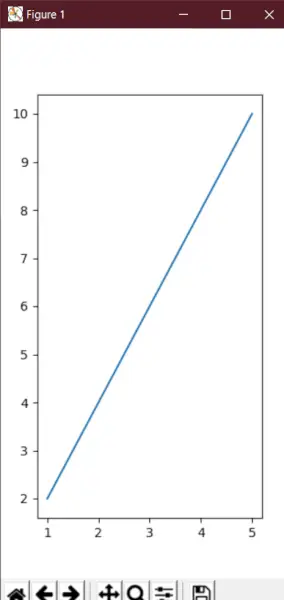
Ejemplo 3: Establecer la altura y el ancho de una figura en Matplotlib
En este ejemplo, veremos que en lugar de simplemente usar figsize también podemos establecer la altura y el ancho del gráfico usando set_fighteight() y set_figwidth() funciones.
Python3
# We start by importing matplotlib> import> matplotlib.pyplot as plt> # Plotting a figure of width 10 and height 5> fig>=> plt.figure()> fig.set_figheight(>5>)> fig.set_figwidth(>10>)> # Let's plot the equation y=2*x> x>=> [>1>,>2>,>3>,>4>,>5>]> # y = [2,4,6,8,10]> y>=> [x>*>2> for> x>in> x]> # plt.plot() specifies the arguments for x-axis> # and y-axis to be plotted> plt.plot(x, y)> # To show this figure object, we use the line,> # fig.show()> plt.show()> |
>
>
Producción:
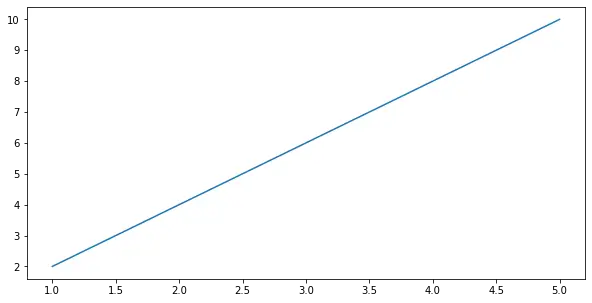
Ejemplo 4: Establecer la altura y el ancho de una figura en pulgadas
Aquí veremos otro ejemplo de cómo configurar el tamaño de la figura en pulgadas usando establecer_tamaño_pulgadas .
Python3
# We start by importing matplotlib> import> matplotlib.pyplot as plt> # Plotting a figure of width 5 and height 5> fig>=> plt.figure()> fig.set_size_inches(>5>,>5>)> # Let's plot the equation y=2*x> x>=> [>1>,>2>,>3>,>4>,>5>]> # y = [2,4,6,8,10]> y>=> [x>*>2> for> x>in> x]> # plt.plot() specifies the arguments for x-axis> # and y-axis to be plotted> plt.plot(x, y)> # To show this figure object, we use the line,> # fig.show()> plt.show()> |
java convierte caracteres a cadenas
>
>
Producción: